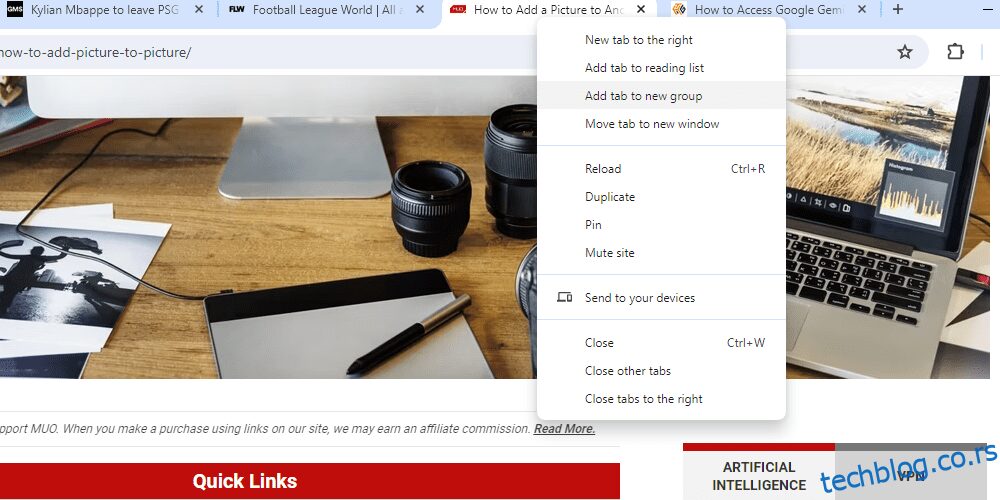Преглед садржаја
Кључне Такеаваис
- Групишите картице у Цхроме-у тако што ћете кликнути десним тастером миша на било коју картицу и изабрати
Додај картицу у нову групу
и именовање/кодирање бојама ради лакшег управљања. - Едге омогућава груписање картица десним кликом на картицу или коришћењем менија Радње на картици за предложене групе.
- Фирефок-у недостаје уграђено груписање картица, али додатак Симпле Таб Гроупс помаже да се креирају, сакрију и ефикасно управљају групама картица.
- Сафари га чини једноставним помоћу падајућег менија, након чега следи креирање нове групе.
Ако сте љубитељ картица, групе картица су најбољи начин да организујете своје искуство прегледања, тако да је време да научите како да групишете картице у најпопуларнијим прегледачима: Цхроме, Сафари, Едге и Фирефок.
Како групирати картице у Гоогле Цхроме-у
Груписање картица у Гоогле Цхроме-у је прилично једноставно. Да бисте то урадили, кликните десним тастером миша на било коју картицу коју желите да додате групи картица. Изаберите Додај картицу у нову групу, а затим назовите и означите боју групе картица. Ово вам помаже да управљате групама картица када имате више отворених група.
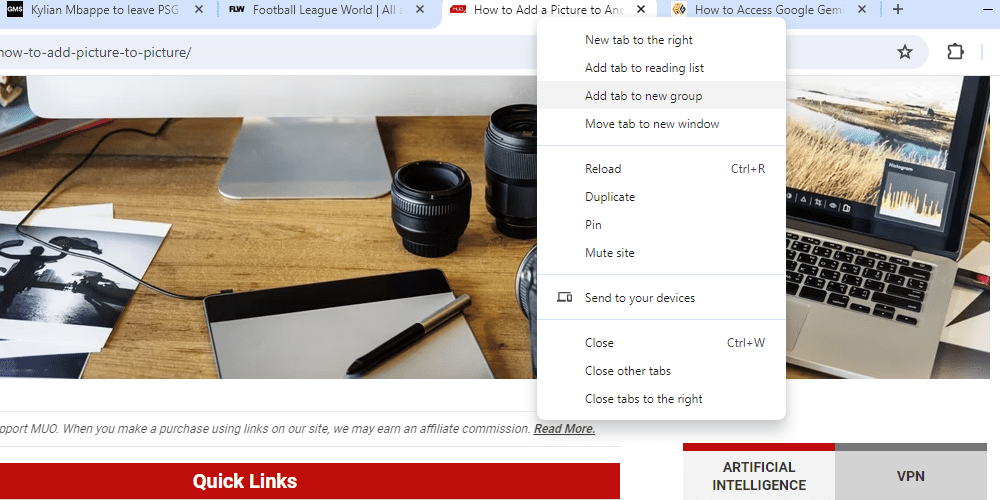
Да бисте додали још картица у постојећу групу, превуците их и отпустите близу групе картица. Алтернативно, кликните десним тастером миша на картицу коју желите да додате у групу, кликните на Додај картицу у групу, пређите мишем преко ње и изаберите групу картица у коју желите да је додате.
Ако често користите исти скуп картица (можда за посао), можете да сачувате групу картица у Цхроме-у тако што ћете десним тастером миша кликнути на име групе картица на траци картица и укључити Сачувај групу. У суштини, то је обележивач различитих картица којима можете приступити једним кликом, а група сачуваних картица се појављује на траци са обележивачима.
Како груписати картице у Едге-у
Као и Цхроме, Едге вам такође омогућава груписање картица десним кликом на било коју картицу и избором Додај картицу у нову групу. На исти начин, можете да превучете и отпустите картице (када направите групу) да бисте их додали или уклонили из групе.
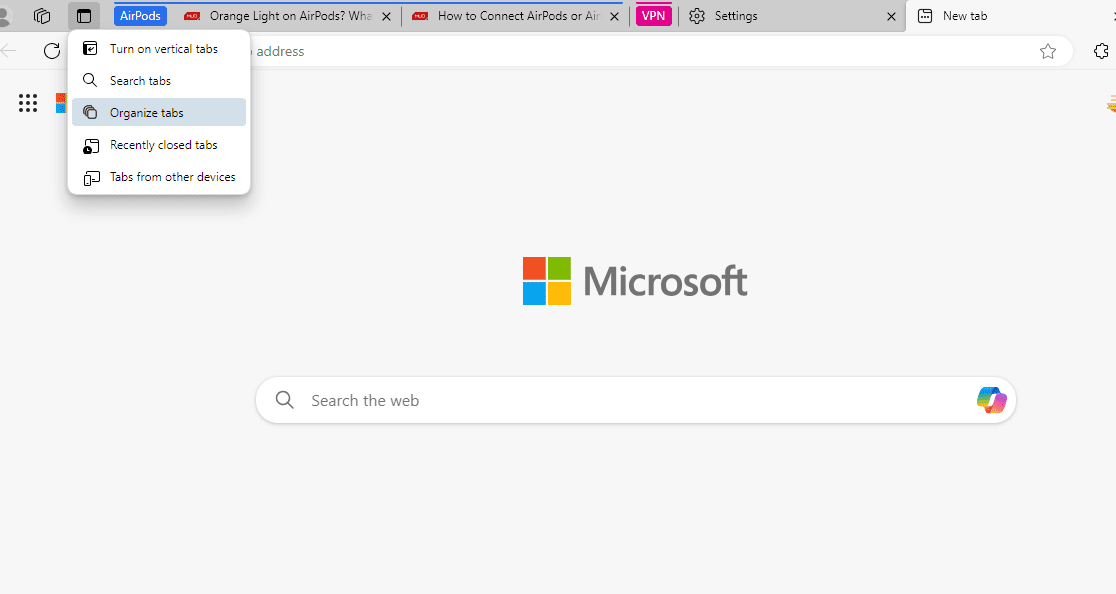
Међутим, Едге такође нуди још један једноставнији начин груписања картица. Кликните на икону менија Радње на картици (у горњем левом углу) и изаберите Организуј картице. Едге затим приказује предложене групе картица, дајући свакој од њих одговарајуће име. Ако треба да промените групе картица, можете да их превучете у/из групе. Затим кликните на Групне картице и воила, ваше картице су организоване.
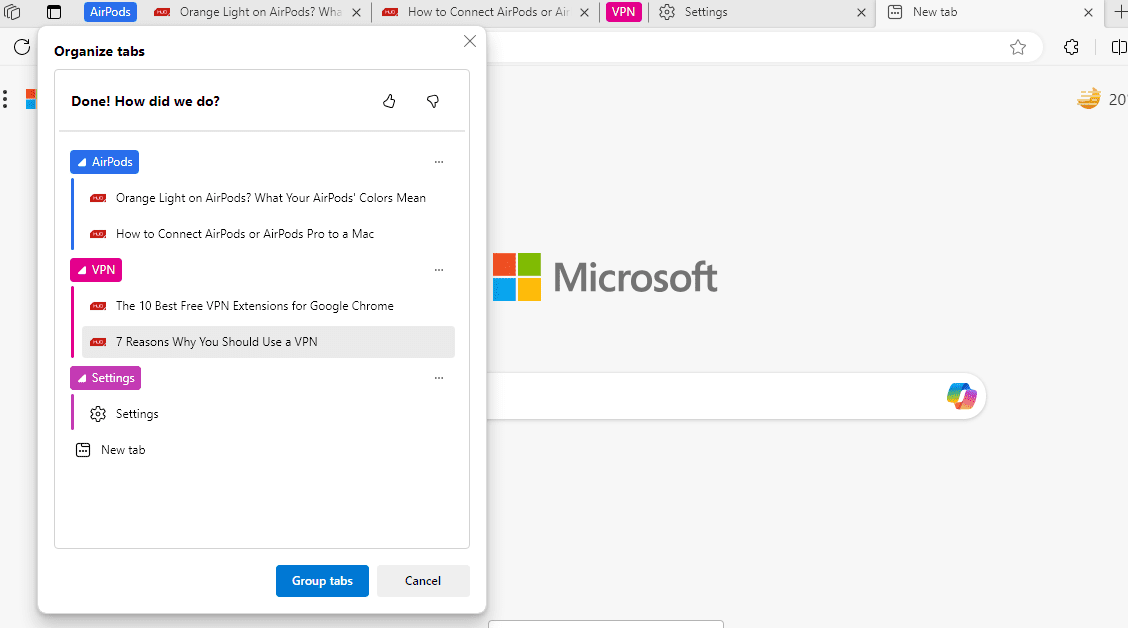
Ако не можете да видите мени Радње на картици, идите на едге://сеттингс/аппеаранце, померите надоле до
Прилагодите траку са алаткама,
и укључите
Прикажи мени радњи на картици
.
Како групирати картице у Фирефок-у
Нажалост, Фирефок нема уграђену функцију за груписање картица, тако да ћете морати да прибегнете додацима да бисте управљали више картица у Фирефок-у. Иако постоји неколико додатака које можете испробати, Симпле Таб Гроупс је прилично популаран и згодан.
Преузимање: Једноставне групе картица за Фирефок (Бесплатно)
Када преузмете додатак, кликните десним тастером миша на било коју картицу, изаберите Премести картицу у групу, а затим Креирај нову групу. Именујте групу картица и преместите све повезане картице у групу.
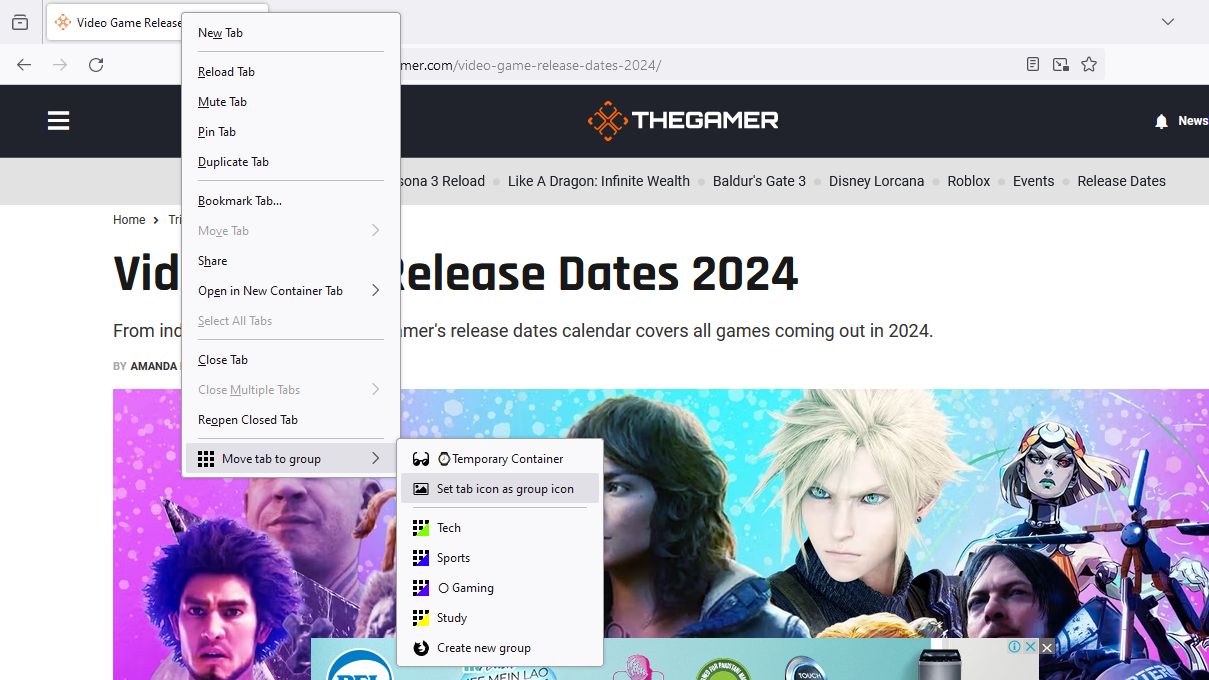
Једноставне групе картица сакривају груписане картице из вашег прозора да би се смањио садржај екрана. Да бисте приступили групама картица, кликните на икону проширења и изаберите Једноставне групе картица. Одавде можете креирати нове групе картица или кликнути на било коју постојећу групу картица да бисте је отворили. Десним кликом на име групе приказује се више опција, као што су одбацивање, извоз или отварање картица у новом прозору.
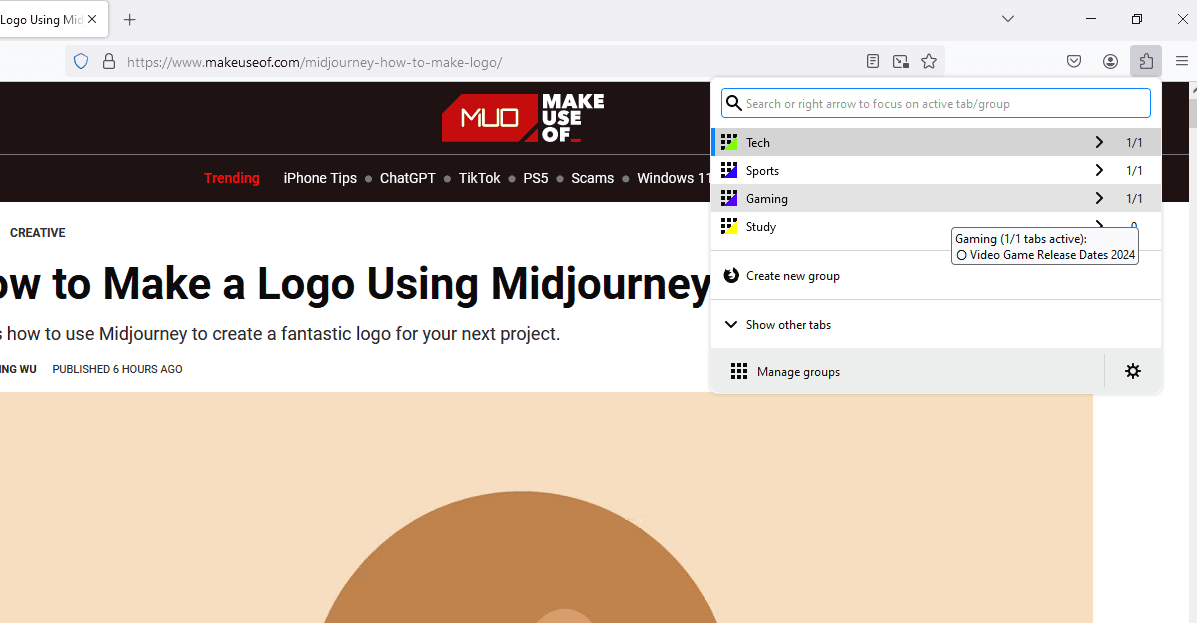
Такође можете да креирате нову групу тако што ћете кликнути на икону проширења, изабрати Једноставне групе картица и изабрати Креирај нову групу.
Закачите проширење на траку са алаткама да бисте брзо отворили групе картица.
Како груписати картице у Сафарију
Да бисте креирали групу картица у Сафарију, следите ове кораке.
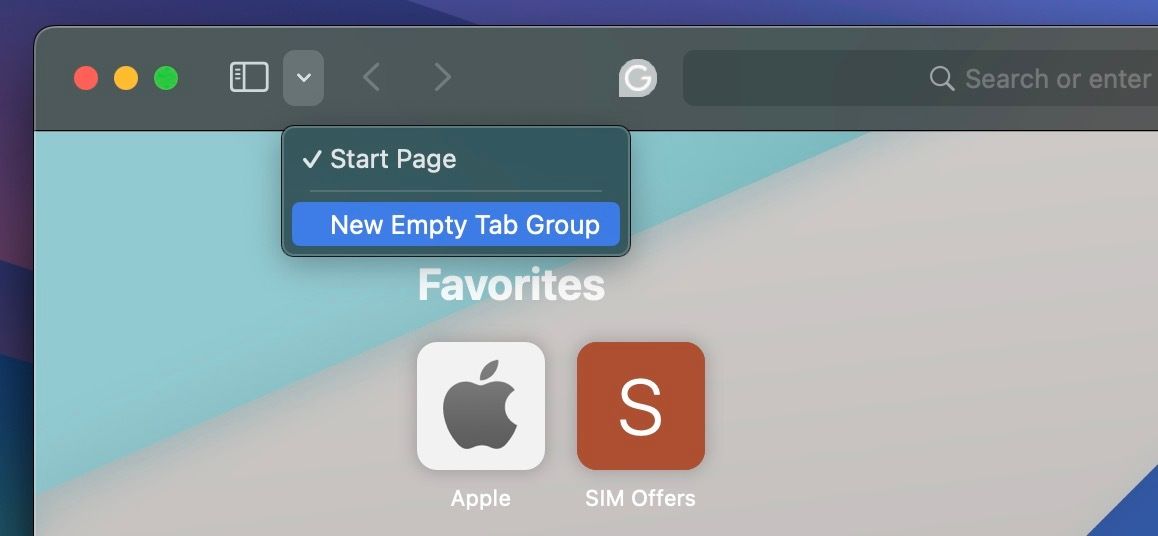
- Кликните на икону надоле (поред иконе на бочној траци) и изаберите Нова група празна картица ако за сада не желите да додате ниједну картицу групи.
- Ако већ имате отворене картице, можете изабрати Нова група картица са Кс картицама да бисте додали све отворене картице у новокреирану групу.
- Када направите групу картица, Сафари вам омогућава да је преименујете по свом укусу.
- Такође можете приступити опцији за креирање групе картица кликом на Датотека.
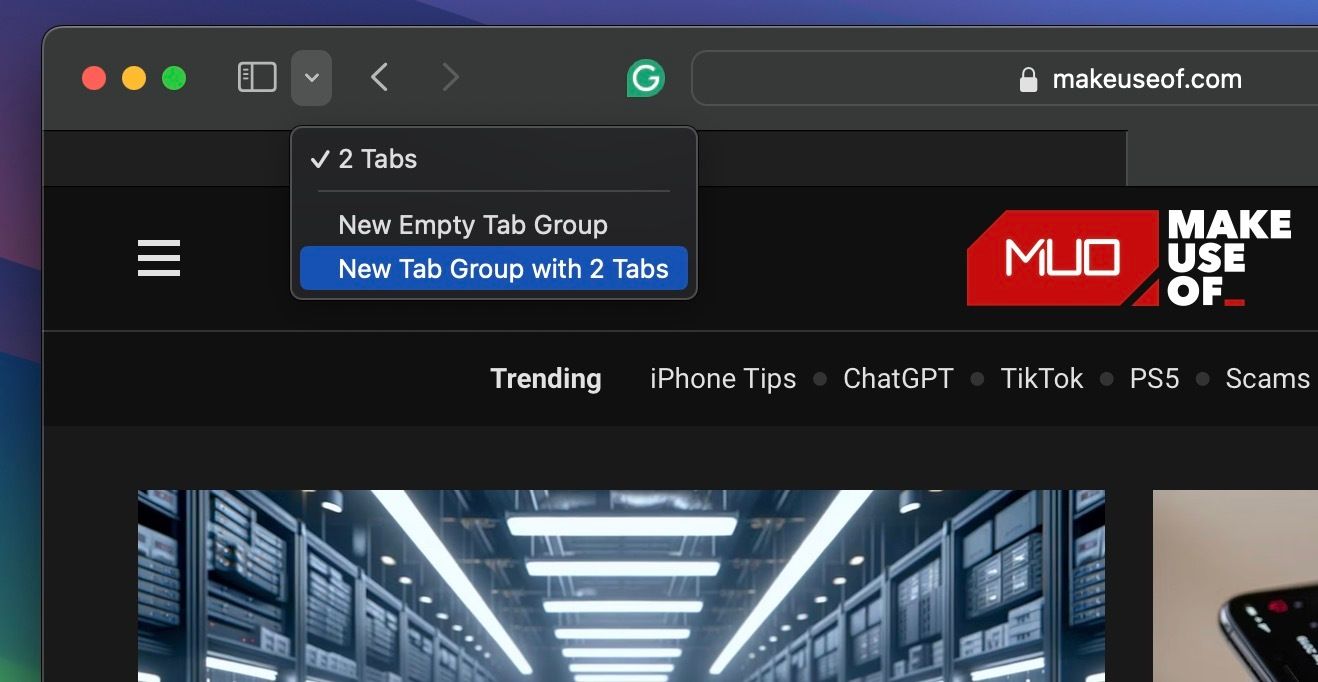
Када организујете све картице у групе, кликните на стрелицу надоле (поред иконе бочне траке) да бисте видели све различите групе картица и изаберите ону коју желите да отворите.